С помощью метода частотного разделения вы можете профессионально ретушировать изображения и эффективно удалять дефекты кожи и другие нежелательные элементы. Эта техника позволяет разделить цветовую информацию и детали, чтобы вы могли редактировать оба аспекта независимо друг от друга. В этом руководстве я расскажу, как применять частотное разделение в Photoshop и добиваться выдающихся результатов.
Основные выводы
- Частотное разделение - это отличная техника ретуширования изображений, которая позволяет редактировать цвета и детали в отдельных слоях.
- При правильном применении ретушь не требует усилий, а общее изображение остается естественным.
- Для достижения желаемых результатов необходимы важные фильтры и настройки.
Пошаговое руководство
Прежде всего, нам нужно настроить частотное разделение в Photoshop, чтобы информация о цвете и деталях находилась в отдельных слоях.
Чтобы начать работу, откройте изображение и перейдите на верхний слой. Объедините их содержимое с помощью сочетания клавиш Command + Alt + Shift + E (Mac) или Ctrl + Alt + Shift + E (Windows). Это первый шаг для подготовки частотного разделения.
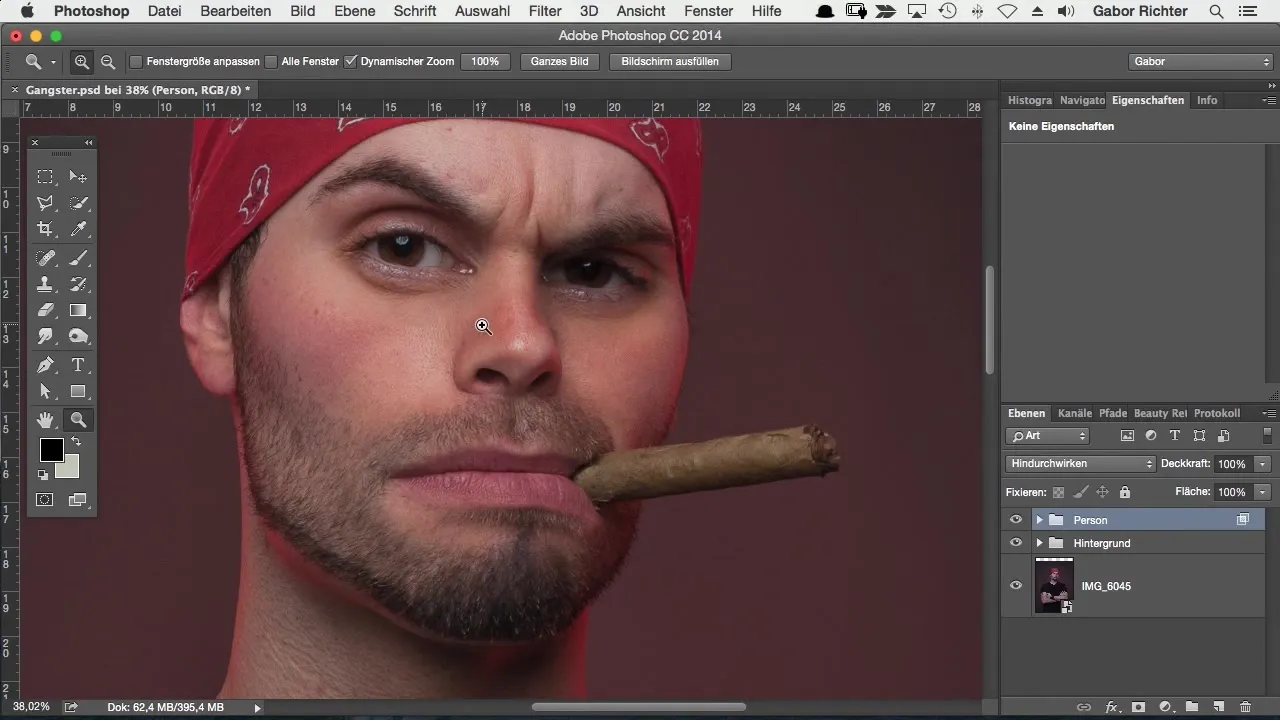
Теперь необходимо разделить изображение на два слоя: верхний - для деталей и нижний - для значений цвета. Назовите нижний слой "Цветовые значения", а верхний - "Детали". Чтобы сохранить общий вид, поместите оба слоя в группу и назовите ее "Частотное разделение".
Чтобы работать с цветами, скройте верхний слой. Важно начать с нижнего слоя, так как нам нужна только информация о цвете. Сначала мы "уничтожим" детали, чтобы в нижнем слое осталась только цветовая информация.
Для этого перейдите в меню "Фильтр" и выберите "Фильтр размытия". Затем выберите "Шумовое размытие" и установите радиус примерно 12 пикселей. Это позволит нам оставить только цветовую информацию.
После того как изображение размыто, перейдем к верхнему слою, который будет содержать детали. Для этого активируйте верхний слой и выберите "Изображение" > "Коррекция" > "Яркость/Контрастность". Перед применением фильтра высоких частот установите контрастность на -50, чтобы добиться наилучшего эффекта.
Выберите "Фильтры" > "Другие фильтры" > "High Pass" и также установите значение 12 пикселей. Это поможет эффективно отфильтровать детали. Теперь вы можете видеть, как детали исходного изображения возвращаются, не затрагивая исходную цветовую информацию.
Убедитесь, что изображение не выглядит чрезмерно резким. Проверьте, есть ли видимая разница с исходным файлом, включив и выключив функции. Если все настроено правильно, нежелательных артефактов или чрезмерной резкости быть не должно.
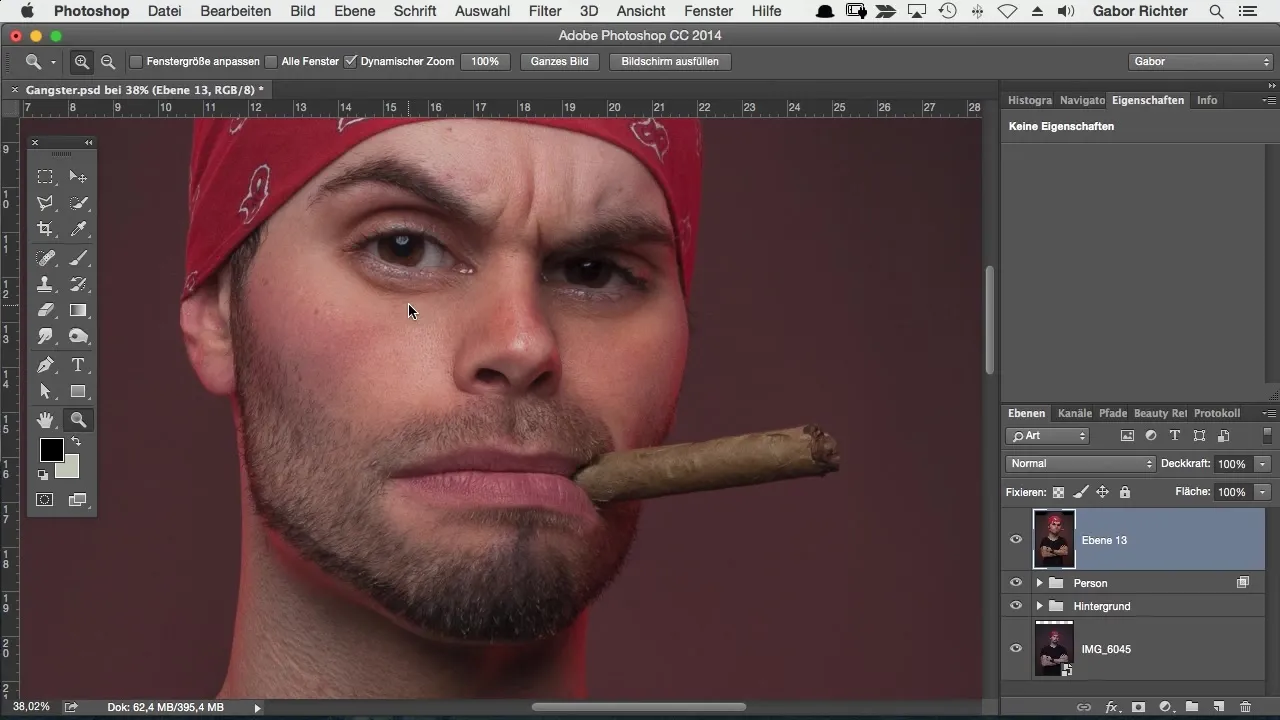
В некоторых случаях могут быть заметны тональные разрывы или другие недостатки, особенно в ярких областях изображения. Впоследствии их можно легко исправить с помощью маскирования. Однако основное внимание следует уделить редактированию цветовой и детальной информации.
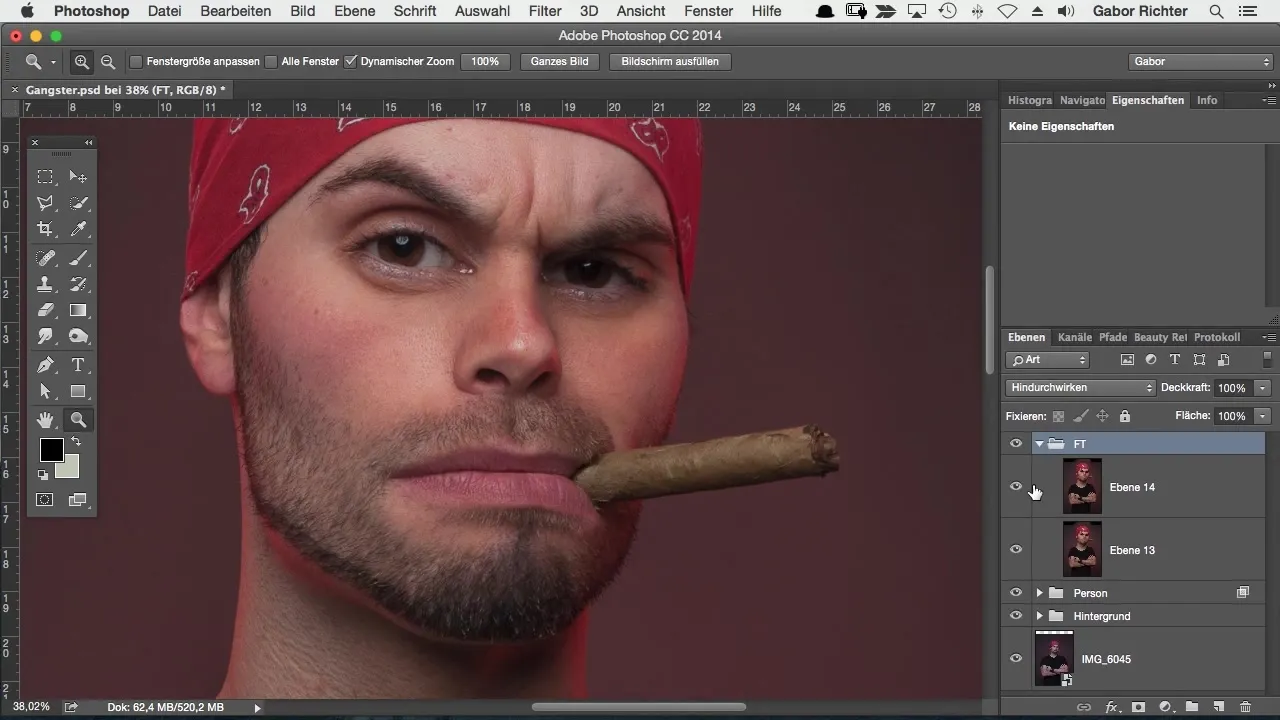
Откорректировав слои цвета и деталей, вы можете смешать оба слоя, что вернет вас к исходному изображению. Эта возможность дает вам свободу ретуширования деталей или цветовых значений для достижения наилучшего результата.
Прелесть этой техники в том, что теперь у вас есть возможность редактировать два слоя независимо друг от друга. Например, вы можете оптимизировать цветовые значения, не затрагивая детали изображения.
Резюме - Частотное разделение в Photoshop: руководство по оптимизации ретуширования изображений
Частотное разделение в Photoshop - это превосходный метод ретуширования, который помогает добиться профессиональных результатов. Разделение цветов и деталей на два слоя добавляет новое измерение в редактирование изображений. Хотя поначалу этот метод может показаться сложным, с небольшой практикой вы быстро освоите его.
Часто задаваемые вопросы
Что такое частотное разделение в Photoshop? Частотное разделение - это техника редактирования изображений, при которой цветная и детальная информация обрабатываются в отдельных слоях.
Какой фильтр используется для мгновенного рисунка?Размытие по Гауссу используется для выделения цветовой информации.
Какое значение должно быть уфильтравысоких частот? Значение фильтра высоких частот также должно быть установлено на 12 пикселей.
Могу ли я использовать эту технику для других изображений?Да, частотное разделение можно применять и к обычным портретам или другим изображениям.
Есть ли какие-то особые советы по применению частотного разделения?Обязательно присваивайте слоям правильные имена и часто проверяйте влияние изменений на общее изображение.


